Řešení problémů s wininit.Exe ve Windows

- 4652
- 376
- Fabián Dudek
Práce na Windows jsou nemožné bez velkého počtu procesů a systémových služeb, které jsou odpovědné za stabilní provoz systému. Zkušenější uživatelé jsou obeznámeni s programem „Správce úloh“, kde můžete pozorovat většinu systémových informací.
Při prohlížení podrobností může pozornost přilákat proces wininit.exe, což je nejvíce neznámé. V tomto článku se dozvíte jmenování wininit.exe a algoritmus pro řešení problému v případě, že byl zamaskován škodlivým.

Za co je zodpovědné.Exe
Wininit.EXE je systémový proces, který začíná svou práci současně s okny a podporuje jeho správné fungování.
Jedním z hlavních úkolů je zahájení procesu inicializace systému. Jednoduše řečeno, díky Wininit se většina služeb na pozadí provozující průběžně zapíná a kontroluje.
Kromě toho se provádí řada dalších funkcí:
- Zahájení procesu služeb.exe odpovědný za koordinaci dalších důležitých služeb.
- Spusťte LSASS.exe, takže uživatel je úspěšně oprávněn.
- Začlenění LSM.Exe. Tato služba je zodpovědná za podporu místních relací.
- Vytváření a plnění informacemi ve složce dočasného.
Kde najít proces wininit.Exe
Jak je uvedeno na začátku článku, tento proces lze nalézt v dispečeru úkolu. Univerzální způsob otevření je použití kombinace klíčů „Ctrl+Shift+ESC“. Po správném stisknutí kombinace se před vámi objeví pravé okno. Uživatelé Windows 10 budou právě zadáni do názvu programu v nabídce „Start“.
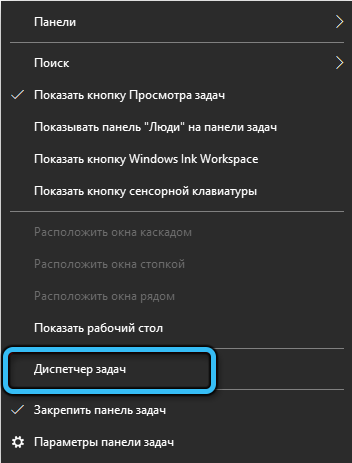
Dále musíte přejít na kartu „Processes“, kde se zajímáme o wininit. Je třeba objasnit, že v systému Windows 10 lze nalézt také na kartě „Podrobnosti“.
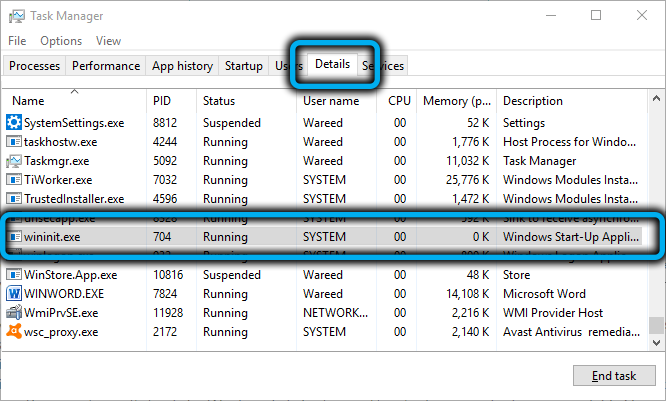
Chcete -li získat podrobnější informace, po nalezení procesu v seznamu klikněte na jeho název pravým tlačítkem a v nabídce, která se otevře, vyberte „Vlastnosti“.
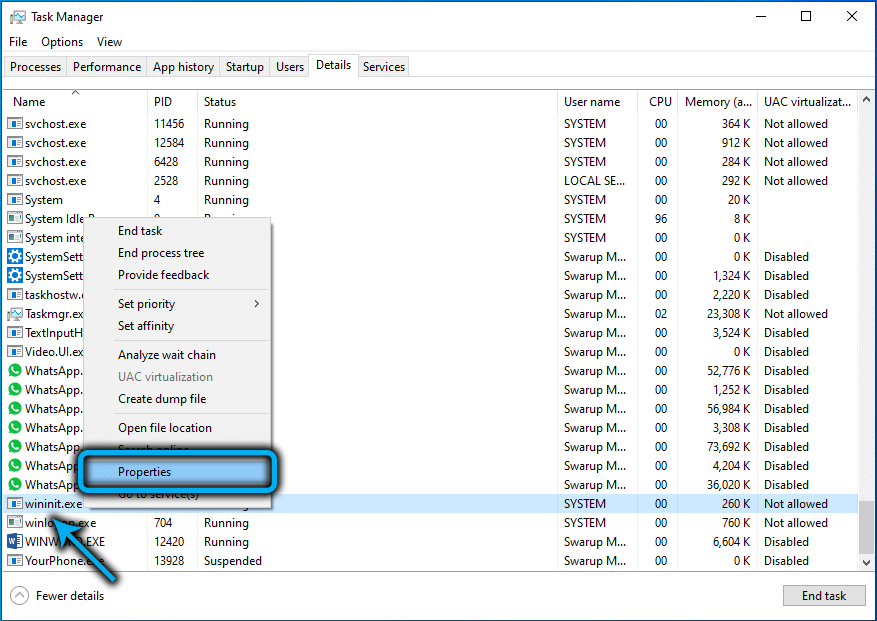
Přechod na umístění procesního souboru
Soubor odpovědný za tento proces je v jednom z klíčů pro systém adresářů: „System32“.
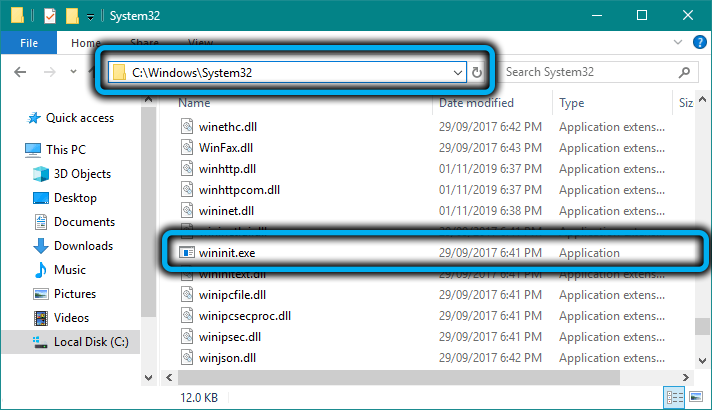
Abyste se ocitli v této složce, budete potřebovat práva správce.
Stačí po stisknutí pravé -button myši na název procesu v dispečeru úlohy Vyberte „Otevřené umístění souboru“.
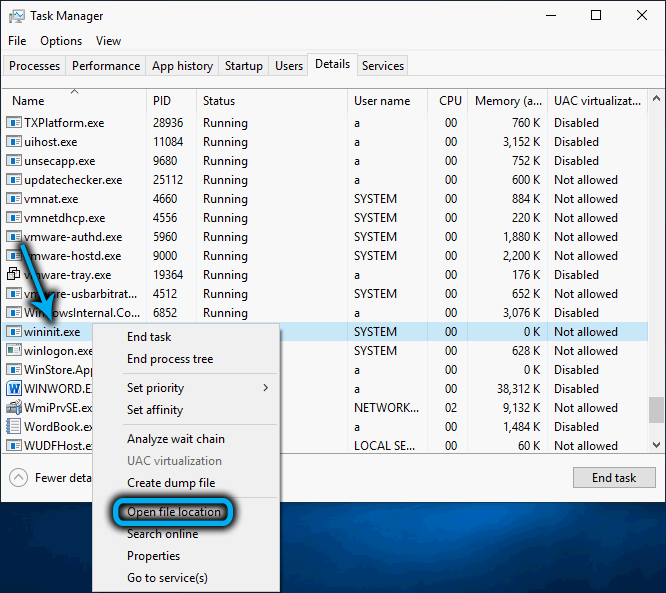
Identifikace souboru
Jak již bylo uvedeno dříve, samotný Wininit.Exe není virus. V rámci tohoto procesu se však mohou skrýt škodlivé programy. Mluvíme o trojských konech a červich, kteří dávají jejich souborům stejný název jako systémové služby, abychom se vyhnuli detekci. Proto je nutné provést správnou identifikaci a pochopit, zda je soubor pravý.
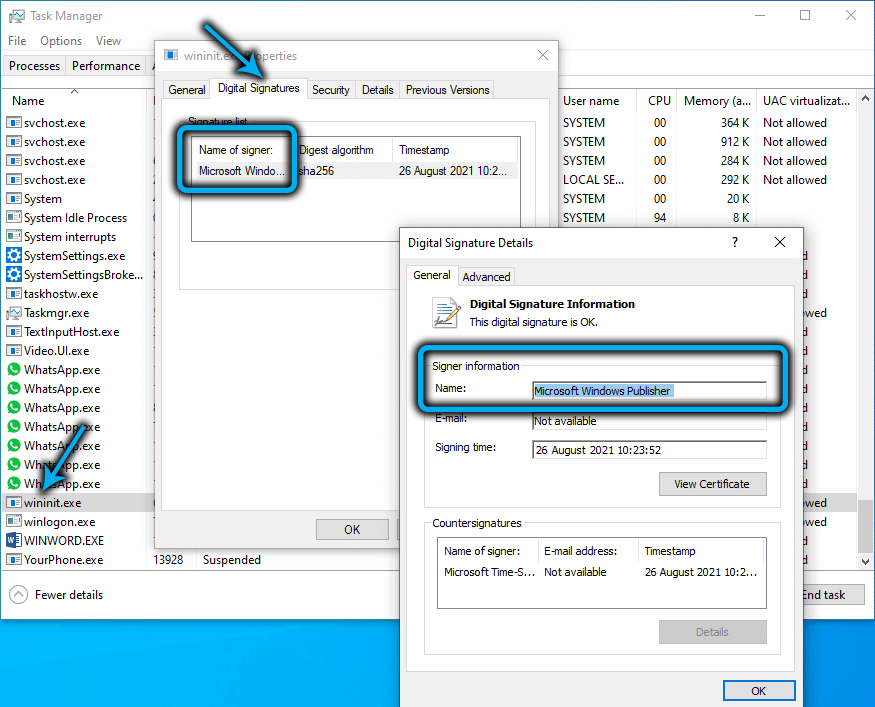
Nejprve byste měli zkontrolovat zatížení centrálního procesoru v dispečeru úlohy. Skutečnost je, že virové procesy ho nutí pracovat s největší mocí po celou dobu sezení a skutečný wininit je pouze během uvedení na trh. Proto by po načtení systému neměla hodnota indikátoru v dispečeru překročit 10 jednotek.
Měli byste také zkontrolovat nastavení souboru (jak to provést, bylo uvedeno dříve). Skutečný soubor bude vždy umístěn pouze ve složce systému 32. Jakékoli jiné místo označuje škodlivé.
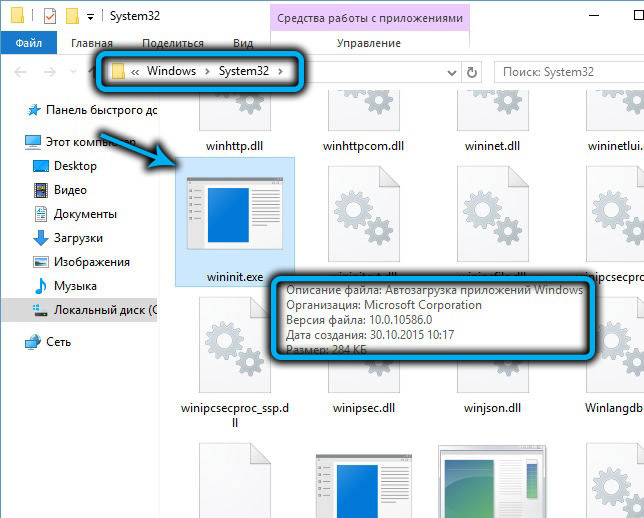
Posledním bodem identifikace je kontrola uživatelského jména. Při prohlížení vlastností procesu se musíte ujistit, že sloupec „uživatelského jména“ je nastaven hodnotu „systému“.
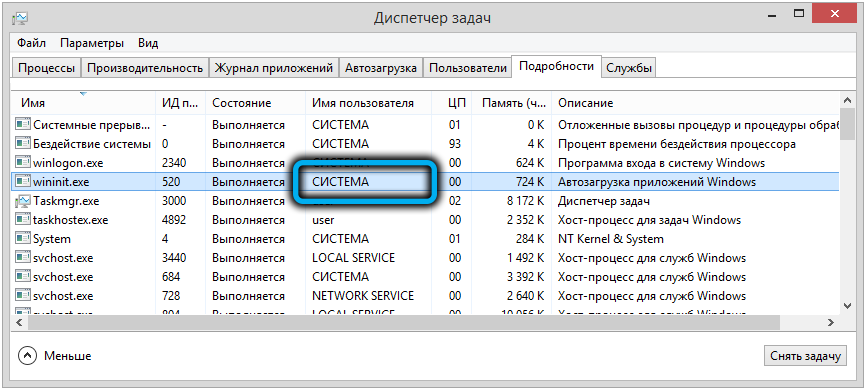
Odstranění viru
Pokud jste během identifikace zjistili, že proces není skutečný, měli byste s opatrností smazat související soubory přerušením falešných služeb. Hlavní věcí není přerušit ani smazat skutečné wininit.Exe.
Závěrem byste měli kontaktovat pomoc antivirových programů skenováním počítače na přítomnost zbývajících škodlivých souborů. Antivirový program pro vás udělá vše. Nejúčinnější je komerční. Cenovky pro programy začínají 1000 rublů. Windows 10 však má také svůj vlastní antivirus, ne nižší než analogy, můžete jej použít.
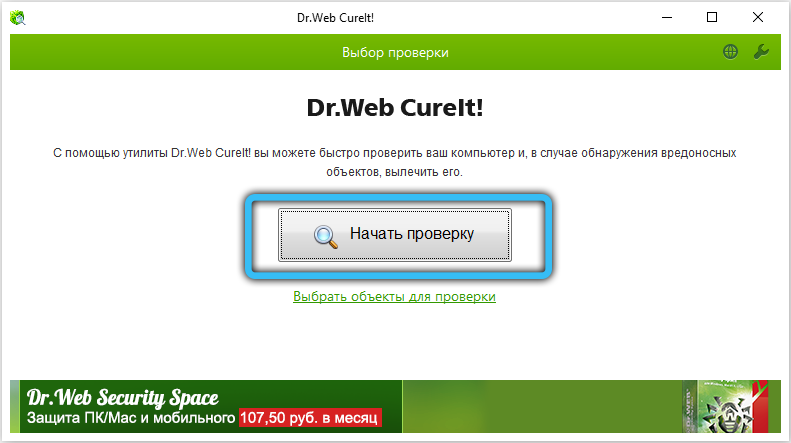
- « Nedostatek zvuku na počítači v systému Windows 11 Jak problém vyřešit
- Jak nainstalovat aplikaci HD Videobox na inteligentní nebo předponu »

